gns3使用教程
- 格式:pdf
- 大小:987.62 KB
- 文档页数:24
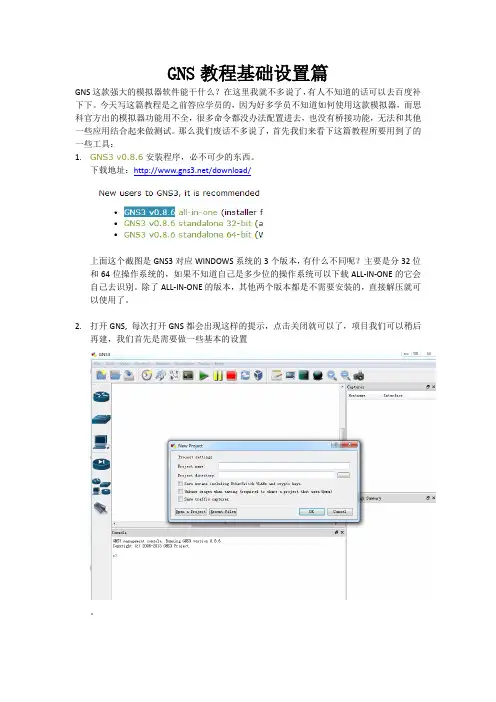
GNS教程基础设置篇GNS这款强大的模拟器软件能干什么?在这里我就不多说了,有人不知道的话可以去百度补下下。
今天写这篇教程是之前答应学员的,因为好多学员不知道如何使用这款模拟器,而思科官方出的模拟器功能用不全,很多命令都没办法配置进去,也没有桥接功能,无法和其他一些应用结合起来做测试。
那么我们废话不多说了,首先我们来看下这篇教程所要用到了的一些工具:1.GNS3 v0.8.6安装程序,必不可少的东西。
下载地址:/download/上面这个截图是GNS3对应WINDOWS系统的3个版本,有什么不同呢?主要是分32位和64位操作系统的,如果不知道自己是多少位的操作系统可以下载ALL-IN-ONE的它会自己去识别。
除了ALL-IN-ONE的版本,其他两个版本都是不需要安装的,直接解压就可以使用了。
2.打开GNS,每次打开GNS都会出现这样的提示,点击关闭就可以了,项目我们可以稍后再建,我们首先是需要做一些基本的设置。
首先,我们需要把语言改成中文的,GNS3支持多种语言。
点击编辑—首选项将语言该成中文关闭GNS,重新打开就是中文界面了。
3.路由器IOS设置,为什么要做IOS设置呢,因为在你模拟各种不同路由器的时候GNS需要调用对应的IOS软件。
选择你的IOS选择好后其他的参数会自动生成,点击保存。
点击保存时会出现下图的警告,说IDLE PC没有配置,这是一个值,我们接下来就需要配置这个值。
如果不配置的话会造成模拟的时候CPU使用率过高的问题。
回到主界面,点击左边路由器图标,可以看到2691的路由器已经不再是灰色的了,那么我把2691路由拖到中间的空白处。
运行路由器开始计算IDLE PC值,稍等片刻。
计算完成以后会出现一个提示框,在下拉菜单中选择前面带星号点击APPLY,再点击OK,这样IDLE值就配置完成了。
4.进入路由器,点击路由器图标进入。
通过上面的基础配置,就可以进入路由器进行联系了。
欢迎大家进入官方网站或学习论坛互相交流塔塔IT学习群:146073681、165359326、27668014。
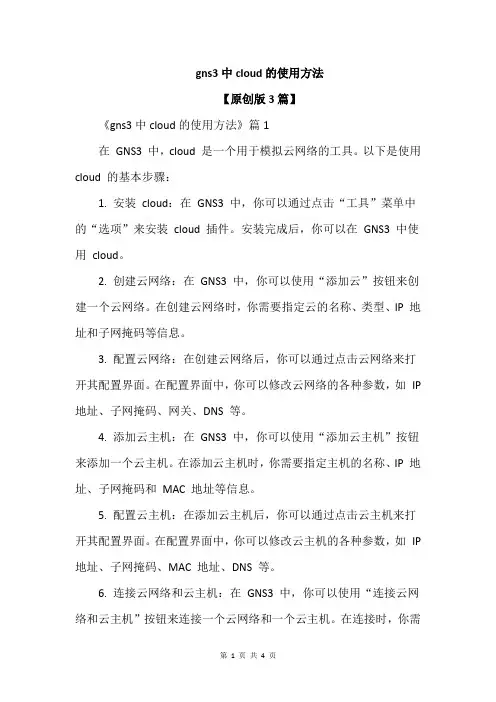
gns3中cloud的使用方法【原创版3篇】《gns3中cloud的使用方法》篇1在GNS3 中,cloud 是一个用于模拟云网络的工具。
以下是使用cloud 的基本步骤:1. 安装cloud:在GNS3 中,你可以通过点击“工具”菜单中的“选项”来安装cloud 插件。
安装完成后,你可以在GNS3 中使用cloud。
2. 创建云网络:在GNS3 中,你可以使用“添加云”按钮来创建一个云网络。
在创建云网络时,你需要指定云的名称、类型、IP 地址和子网掩码等信息。
3. 配置云网络:在创建云网络后,你可以通过点击云网络来打开其配置界面。
在配置界面中,你可以修改云网络的各种参数,如IP 地址、子网掩码、网关、DNS 等。
4. 添加云主机:在GNS3 中,你可以使用“添加云主机”按钮来添加一个云主机。
在添加云主机时,你需要指定主机的名称、IP 地址、子网掩码和MAC 地址等信息。
5. 配置云主机:在添加云主机后,你可以通过点击云主机来打开其配置界面。
在配置界面中,你可以修改云主机的各种参数,如IP 地址、子网掩码、MAC 地址、DNS 等。
6. 连接云网络和云主机:在GNS3 中,你可以使用“连接云网络和云主机”按钮来连接一个云网络和一个云主机。
在连接时,你需要指定云网络和云主机之间的连接方式和参数。
以上是使用GNS3 中cloud 的基本步骤。
《gns3中cloud的使用方法》篇2在GNS3 中,cloud 是一个用于模拟云网络的工具。
以下是使用cloud 的基本步骤:1. 安装cloud:在GNS3 中,cloud 可以通过点击“工具”-“添加/删除工具”-“云”来安装。
安装完成后,cloud 工具会显示在GNS3 的工具栏中。
2. 创建云网络:在GNS3 中,可以通过点击“云”-“创建云网络”来创建一个云网络。
在弹出的对话框中,需要输入云网络的名称、IP 地址和子网掩码等信息。
3. 添加云主机:在创建了云网络后,可以点击“云”-“添加云主机”来添加云主机。
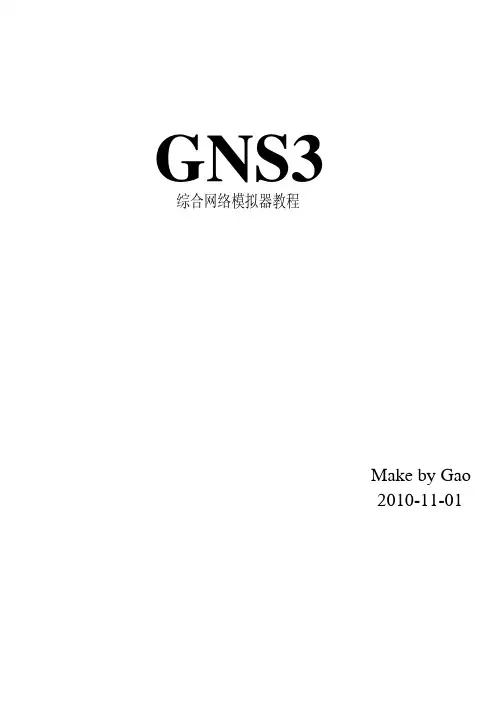
GNS3综合网络模拟器教程Make by Gao2010-11-01,需自行下载是一种开源软件,不用付费就可使用。
但是,Cisco 需要符合在使用时是是一种可以仿真复杂网络的图GNS3网络模拟器简介GNS3形化网络模拟器。
你可能熟悉用来仿真不同操作系统的VMware 或Virtual PC 等软件。
利用这些软件,可以在自己计算机的虚拟环境中运行诸如Windows XP 专业版、Ubuntu Linux 等操作系统。
GNS3允许在计算机中运行Cisco 的IOS(InternetOperating Systems)。
GNS3 Cisco 的IOS 的版权,因此,GNS3安装程序中不包含IOS注:为节约时间,可直接访问我的共享\\10.92.8.245\gns3\,进行拷贝选择相应的版本进行下载,如下图:Step 1:下载GNS3点击绿色的download 按钮,如下图所示。
Windows平台下使用GNS3软件下载网站Step 2:安装GNS3软件包双击所下载的开始安装GNS3允许GNS3创建Start菜单文件夹,点击Next按钮。
GNS3需要其他软件的支持以正常运行,包括WinPCAP,Dynamips和Pemuwrapper。
默认情况下,这些软件将被选中,因此,点击Next继续安装。
如上图所示。
选择GNS3的安装路径后点击Install按钮,开始实际的安装过程。
GNS3的第一个支持环境是WinPcap,选择Next按钮开始WinPcap的安装过程,如下图所示。
如果计算机用已经安装有某个版本的WinPcap,安装程序将提醒你是否需要移除原来已经安装的WinPcap。
如下图所示。
开始 Step 3:配置IOS点击GNS3的Edit 菜单,选择“IOS image and hypervisors ”,如下图所示:在标签页“IOS images ”中,点击后查找自己所准备的IOS 映像文件并点击“open ”按钮。
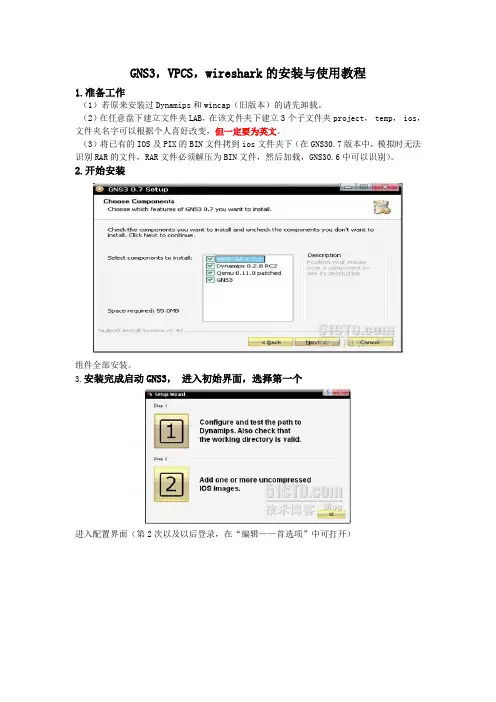
GNS3,VPCS,wireshark的安装与使用教程1.准备工作(1)若原来安装过Dynamips和wincap(旧版本)的请先卸载。
(2)在任意盘下建立文件夹LAB,在该文件夹下建立3个子文件夹project, temp, ios,文件夹名字可以根据个人喜好改变,但一定要为英文。
(3)将已有的IOS及PIX的BIN文件拷到ios文件夹下(在GNS30.7版本中,模拟时无法识别RAR的文件,RAR文件必须解压为BIN文件,然后加载,GNS30.6中可以识别)。
2.开始安装组件全部安装。
3.安装完成启动GNS3,进入初始界面,选择第一个进入配置界面(第2次以及以后登录,在“编辑——首选项”中可打开)设定:在语言处选择自己合适的语言,project为拓扑图所在处,image为IOS文件所在文件夹。
然后选择左边的第二个Dynamips ;Executable path为dynmpis-wxp.Exe 的路径,选择你所安装的文件夹即可Working director为GNS3工作时,产生的临时文件所在目录Enable sparse memory feature 勾上,可以节约内存。
配置好后,点击Test,进行测试测试成功,基本配置完成。
4.加载IOS(点击:“编辑——IOS和Hypervisors”);进入IOS配置界面选择合适的IOS配置并保存(IOS先以放入对应的文件夹)配置好后,选择路由器运行路由器当路由器成功运行后,准备计算Idle值(GNS3完全模拟路由器的内核,相当于真实路由,所以会大量消耗CPU和内存,计算Idle的值,是为了减少CPU空转的时间,提高利用率)在计算时,注意选择带*号的值,此为最优值,(在有多个带*的值中,选择数值最小的)在没有出现带*值时,可以多计算几次。
Idle的值只用计算一次,GNS3会自动记忆5.配置启动路由器的方式(telnet协议是核心,其他使用的工具全部为外壳)选择General中第二项Preconfigurated terminal commands 为选择登陆时使用的命令模式,可以选择telnet ,也可以选择putty(GNS30.6中没有这个功能,也没有登陆方式的选择,0.6中默认的是telnet,并没putty)*********不管选择什么登陆模式,都要点击后面使用Use,不然无法生效选择telnet模式********** 此处注意,选择telnet模式时,显示的start telnet %h %p可能无法启动终端,此时,将命令修改成telnet %h %p 即可登入,再次加入%d 无法启动选择putty模式Telnet启动Putty启动画面********* 一般不建议使用telnet方式登入(前面提到了,真正使用的方式为telnet,一般用有壳的软件 putty或SecureCRT下面介绍SecureCRT和GNS3的连接方法在terminal command中,修改成图中显示的样子,D:\LAB\SecureCRT\SecureCRT.exe为这个软件所在路径 /T是SecureCRT下的一个命令SecureCRT启动模式下面介绍GNS3中默认的抓包工具Wireshark(ethereal高级版本,使用ethereal一样)的使用1、安装时组建全选Wincap不用安装了,前面安装GNS3时已经安装安装完成后,在GNS3中进行设置配置完成后,建立基本的拓扑图选择Capture,Wireshar启动注意观察,在标题栏显示的是R1_to_R2,在一开始,可以选择抓包的方向然后再路由器R1中PING R2显示成功再观察Wireshark发现没有变化这是Wireshark和GNS3总存在的一个问题,wireshark无法做到抓包同步显示,这时关掉wireshark,在重复刚才的步骤,start capture 即可看到新内容图中可见,存在ICMP的包,,即抓包成功。
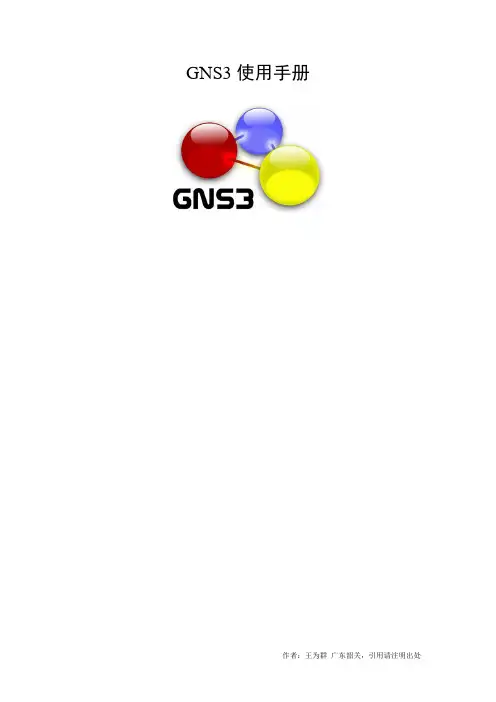
GNS3使用手册1.安装到GNS3网站上下载,点击下载页面中的链接:GNS3 v0.7RC1 all-in-one,此后页面将转至另一个网站:http:// 。
直接点击该页面中的链接:direct link即可,该安装包中已包含Dynamips、Qemuwrapper、Pemu和WinPCAP 4.1.1。
安装时先自动安装WinPcap,如果之前已安装过WinPcap的早期版本,请根据提示自动删除它之后,再继续安装。
如果已知之前所安装的版本就是WinPCAP 4.1.1,可以在选择安装软件的列表中将其删除。
安装很快很容易,缺省安装目录为:C:\Program Files\GNS3,一般不必改变,桌面上会创建GNS3的图标。
2.使用前的配置使用前的配置很重要,必须清楚理解GNS3运行时使用的各种参数。
2.1 创建相关目录在运行GNS3之前,最好先创建将要使用的一系列目录。
首先,应先创建一个所有GNS3实验共享的目录,比如Mygns3NetLab。
然后在此目录下至少创建以下5个目录: IOS:此目录用于保存Cisco IOS镜像文件。
MyProject_dir:此目录用于保存你的GNS3实验文件。
Dynamips_Workdir:这是Dynamips的工作目录。
Capture_file:这是利用包捕获程序抓包时保存数据包的目录。
Qemuwrapper_Workdir:这是Qemu包装器的工作目录。
2.2 第一次运行时的配置第一次启动GNS3执行程序时,它会在目录C:\Documents and Settings\hero\Application Data中创建配置文件gns3.ini,并弹出一个配置向导窗口。
如图2.1所示:图2.1 GNS3的初始配置向导图中,步骤1是配置和测试Dynamips的目录,检查工作目录是否有效等。
步骤2是配置1个或更多IOS镜像文件。
在此窗口中单击按钮“1”,会出现首选项(Preferences)窗口,如图2.2所示。
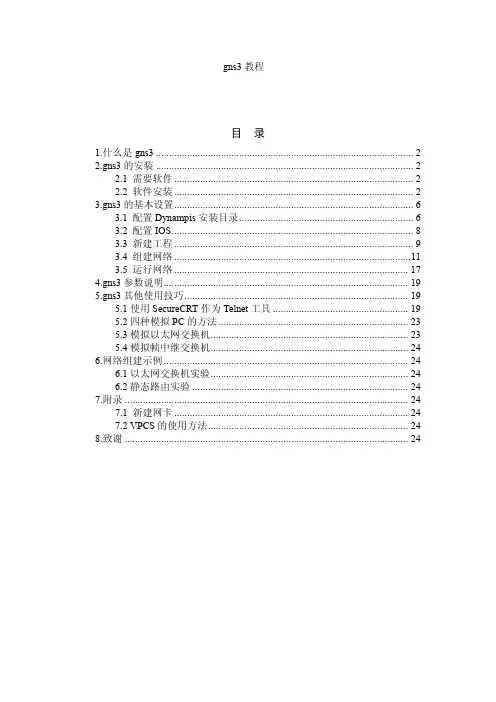
gns3教程目录1.什么是gns3 (2)2.gns3的安装 (2)2.1 需要软件 (2)2.2 软件安装 (2)3.gns3的基本设置 (6)3.1 配置Dynampis安装目录 (6)3.2 配置IOS (8)3.3 新建工程 (9)3.4 组建网络 (11)3.5 运行网络 (17)4.gns3参数说明 (19)5.gns3其他使用技巧 (19)5.1使用SecureCRT作为Telnet工具 (19)5.2四种模拟PC的方法 (23)5.3模拟以太网交换机 (23)5.4模拟帧中继交换机 (24)6.网络组建示例 (24)6.1以太网交换机实验 (24)6.2静态路由实验 (24)7.附录 (24)7.1 新建网卡 (24)7.2 VPCS的使用方法 (24)8.致谢 (24)1.什么是gns32.gns3的安装2.1 需要软件1. Winpcap 4.0:/2. Dynamips-Dynagen套装:/。
选择对应操作系统的版本,在xp上我们选择的版本是Dynagen 0.11.0 and Dynamips 0.2.8-RC2 Windows XP installer,url如下:/project/showfiles.php?group_id=160317&package_id=1 92619&release_id=5936333.SecureCRT.v5.2或以上4.GNS3:/download基于windows的GNS3有两种安装版本:GNS3 v0.5 all-in-one.exe (includes Dynamips, Pemu and WinPCAP 4.0.2)GNS3 v0.5 binary.rar如果是all-in-one系列,则包括了1、2项,不需要再下载。
对于3 SecureCRT,为一个Telnet工具,可用可不用。
但是使用的话可以使实验更加方便,故推荐使用。
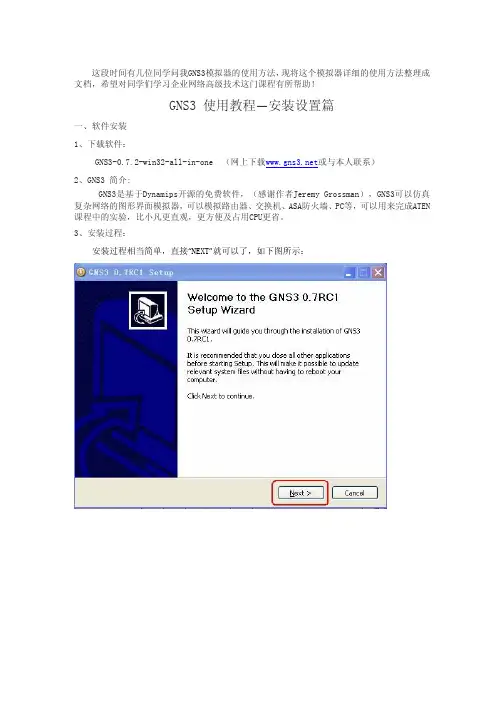
这段时间有几位同学问我GNS3模拟器的使用方法,现将这个模拟器详细的使用方法整理成文档,希望对同学们学习企业网络高级技术这门课程有所帮助!GNS3 使用教程—安装设置篇一、软件安装1、下载软件:GNS3-0.7.2-win32-all-in-one (网上下载或与本人联系)2、GNS3 简介:GNS3是基于Dynamips开源的免费软件,(感谢作者Jeremy Grossman),GNS3可以仿真复杂网络的图形界面模拟器,可以模拟路由器、交换机、ASA防火墙、PC等,可以用来完成ATEN 课程中的实验,比小凡更直观,更方便及占用CPU更省。
3、安装过程:安装过程相当简单,直接“NEXT”就可以了,如下图所示:到此,GNS3的安装已全部完成。
二、GNS3设置:安装完成后,打开GNS3软件,第一次打开GNS3,会出现设置向导,设置具体步骤如下: 1、设置“Dynamips”:在设置向导界面中,选择“STEP1”,或选编辑—首选项如下图所示:上“简体中文(cn)”。
如下图所示:接着,我们需要设置一下“工程目录”和“IOS/PIXOS 目录”,如下图所示:工程目录----网络拓扑图保存位置IOS/PIXOS目录----Cisco IOS/PIXOS 位置选上“当添加链接默认使用手动模式”,如下图所示:GNS3 是Dynamips的图形界面,记得测试一下。
如下图所示:如下图所示:2、设置“IOS”:返回到设置向导,选择“Step 2”设置IOS ,或选编辑---IOS和Hypervisor。
在“IOS”窗口选择Cisco IOS文件,以及和IOS文件对应的“平台”和“型号”后,单击“保存”,如下图所示:在“外部Hypervisors”窗口单击保存添加主机端口,如下图所示:GNS3 使用教程—软件使用篇 1、软件界面:完成设置向导后,进入到软件界面,如下图所示:2、绘制拓扑图:拖动左边“节点类型”中的设备到中间的“拓扑图绘制区”可绘制网络拓扑图。
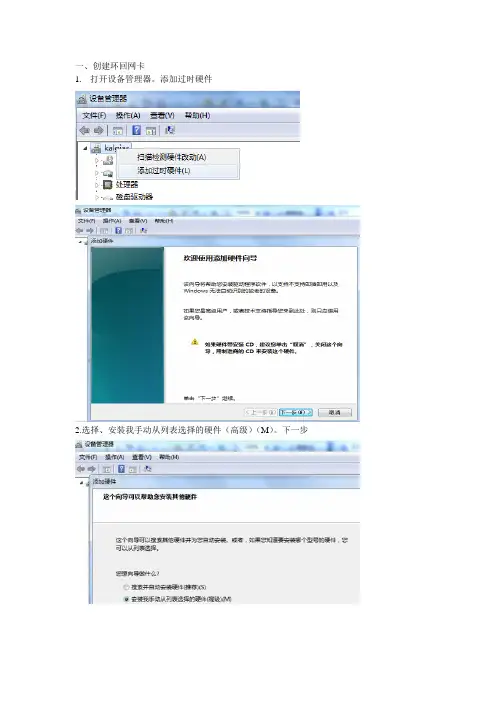
一、创建环回网卡
1.打开设备管理器。
添加过时硬件
2.选择、安装我手动从列表选择的硬件(高级)(M)。
下一步
3选择网络适配器。
下一步
4.这里需要稍微的等一下、
5.这里左边厂商选择Microsoft,右边网络适配器选择Microsoft Loopback Adapter。
下一步
6.下一步,下一步,完成。
7.打开网络连接。
可以看到多了一个本地连接2
1.打开GNS3,编辑-图标管理
注意这里。
给个名字Pc1.类型:Cloud。
然后apply、OK
2.GNS3主界面会出现pc1了
3.拉一个路由器,和pc1。
路由
PC(C1)选择本地连接2并添加。
(本地连接2就是上面环回网卡的连接)
4连线
5、配置路由R1、地址要配成192.168.1.1(网关地址)
6配置本地连接2的IP地址,掩码和网关
7、开始,运行ping网关192.168.1.1
8、OK桥接成功。
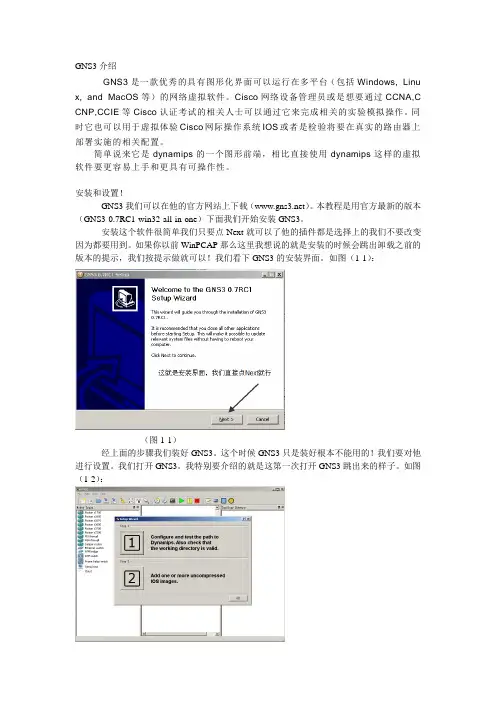
GNS3介绍GNS3是一款优秀的具有图形化界面可以运行在多平台(包括Windows, Linu x, and MacOS等)的网络虚拟软件。
Cisco网络设备管理员或是想要通过CCNA,C CNP,CCIE等Cisco认证考试的相关人士可以通过它来完成相关的实验模拟操作。
同时它也可以用于虚拟体验Cisco网际操作系统IOS或者是检验将要在真实的路由器上部署实施的相关配置。
简单说来它是dynamips的一个图形前端,相比直接使用dynamips这样的虚拟软件要更容易上手和更具有可操作性。
安装和设置!GNS3我们可以在他的官方网站上下载()。
本教程是用官方最新的版本(GNS3-0.7RC1-win32-all-in-one)下面我们开始安装GNS3。
安装这个软件很简单我们只要点Next就可以了他的插件都是选择上的我们不要改变因为都要用到。
如果你以前WinPCAP那么这里我想说的就是安装的时候会跳出卸载之前的版本的提示,我们按提示做就可以!我们看下GNS3的安装界面。
如图(1-1):(图1-1)经上面的步骤我们装好GNS3。
这个时候GNS3只是装好根本不能用的!我们要对他进行设置。
我们打开GNS3。
我特别要介绍的就是这第一次打开GNS3跳出来的样子。
如图(1-2):图中的1说的是设置下。
2说的是加载下IOS系统!第一:我们先一步一步来做先来设置GNS3其实对GNS3的设置很简单!我们只要2步就可以用起GNS3呢。
由于GNS3是英文的,但是他本身提供简单中文转变我们按下Ctrl+Shift+P 就可以呼出如图(1-3):图1-3我们可以在图1-3上设置我们要的语言了。
设置如图(1-4)图1-4选择要的语言点ok就可以了。
下面我们在做一步很重要的设置我们在图(1-3)的基础上点Dynamips如图(1-5):图1-5别的设置我们全部默认就可以了。
第二:现在我们来加载IOS系统。
快捷键是Ctrl+Shift+I 当我们按下快捷就可以见到图(1-6)图1-6图(1-7)是我加好的IOS的样子。
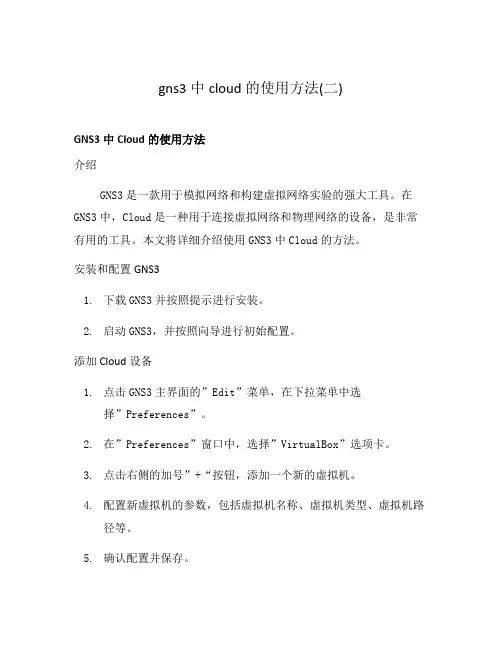
gns3中cloud的使用方法(二)GNS3中Cloud的使用方法介绍GNS3是一款用于模拟网络和构建虚拟网络实验的强大工具。
在GNS3中,Cloud是一种用于连接虚拟网络和物理网络的设备,是非常有用的工具。
本文将详细介绍使用GNS3中Cloud的方法。
安装和配置GNS31.下载GNS3并按照提示进行安装。
2.启动GNS3,并按照向导进行初始配置。
添加Cloud设备1.点击GNS3主界面的”Edit”菜单,在下拉菜单中选择”Preferences”。
2.在”Preferences”窗口中,选择”VirtualBox”选项卡。
3.点击右侧的加号”+“按钮,添加一个新的虚拟机。
4.配置新虚拟机的参数,包括虚拟机名称、虚拟机类型、虚拟机路径等。
5.确认配置并保存。
配置Cloud设备1.在GNS3主界面的设备列表中,找到已创建的Cloud设备。
2.右键点击Cloud设备,并选择”Configure”。
3.在”Cloud Configuration”窗口中,选择刚刚添加的虚拟机。
4.配置Cloud设备的参数,包括名称、管理接口等。
5.确认配置并保存。
连接Cloud设备1.在GNS3主界面的设备列表中,找到已创建的Cloud设备。
2.拖拽Cloud设备到网络拓扑图中,并与其他设备进行连接。
3.可以使用普通的以太网线或者交换机进行连接。
4.确认连接后,启动网络拓扑图中的设备和Cloud设备即可开始实验。
连接物理网络1.在GNS3主界面的设备列表中,找到已创建的Cloud设备。
2.右键点击Cloud设备,并选择”Configure”.3.在”Cloud Configuration”窗口中,选择”Host binding”选项。
4.配置物理网络接口的参数,如IP地址、子网掩码等。
5.确认配置并保存。
结论通过使用GNS3中的Cloud设备,我们可以方便地连接虚拟网络和物理网络,实现更真实的网络实验和仿真。
希望本文提供的方法对你有所帮助。
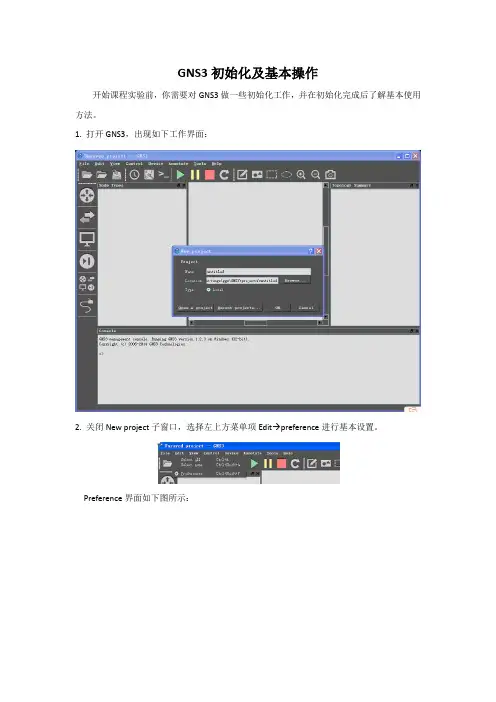
GNS3初始化及基本操作开始课程实验前,你需要对GNS3做一些初始化工作,并在初始化完成后了解基本使用方法。
1. 打开GNS3,出现如下工作界面:2. 关闭New project子窗口,选择左上方菜单项Edit preference进行基本设置。
Preference界面如下图所示:器IOS。
如下图所示:实验室主机C盘下应该有一个名为unzip-c3725-adventerprisek9-mz.124-15.T5.bin的文件,将其加载进来,然后点击Next(若出现警告则忽略之)。
在新出现的窗口中将Name和Platform修改为c3725,如下图所示:一直点击Next直到出现如下窗口:点击上图所示的wic0所对应的下拉菜单,选择WIC-2T,然后点击Next完成初始化。
4. 回到GNS3主界面,打开从“ftp://202.195.167.7/incoming/网络工程实践”目录下载并解压缩的gns3项目文件,实验拓扑将会出现在GNS3中,例如:5. 点击上图中上方的启动按钮以启动实验设备及拓扑。
6. 为每台设备计算IDLE-PC值。
当各台设备启动后,CPU占用率将达到100%。
为解决此问题,需要为每台设备计算IDLE-PC值:右击每台设备,选择IDLE-PC选项,等待主机计算结果,并从计算结果中选择最大的值。
当所有设备均进行此操作后,CPU占用率将恢复正常。
7. 开始试验。
双击拓扑图中的设备,或右击选择console,将会进入设备IOS配置界面,完成实验所要求的各项配置及验证操作。
配置界面如下图所示:8. 保存实验。
在IOS配置界面中使用命令保存实验配置后,可在GNS3中停止设备运行,再保存项目,并退出GNS3。
最新GNS3-2.2.7 模拟器完整安装及使用教程(关联Wireshark 、xShell6 和GNS3.VM.VMware.Workstation.2.2.7)- 收藏一篇就够别在碰壁现阶段学习经常使用的路由交换设备主要来自于思科、华为和华三三家,当然还有中兴、锐捷、神州数码等厂商,这三家的设备操作配置大致类似,却又不尽相同。
因为实体设备通常都非常昂贵,购买设备学习也是不现实的。
所以我们通常会使用各厂商提供的模拟器来学习。
华为的模拟器是eNSP ,华三的则是H3C Cloud Lib ,思科则是大名鼎鼎的GNS3 、Cisco Packet Tracer 、WEB-IOU 、EVE-NG 。
今天笔者拿GNS3-2.2.7 目前最新版本来安装。
、准备工具①GNS3-2.2.7-all-in-one.exe②GNS3.VM.VMware.Workstation.2.2.7.zip/ 对应版本的GNS3 虚拟机③Cisco IOU-ISO.zip (L2/L3 设备镜像)④IOS.rar (含从C1700 到C7200 的各种路由器bin 镜像)⑤Xshell6_wm.exe 或者SecureCRT⑥VMware-workstation-full-15.5.2-15785246.exe下载链接VMware-workstation-full-15.5.2-15785246链接:https:///s/1k3UKDc6NRbl8DtgCNxG4AA提取码:bolqGNS3链接:https:///s/1NDxi-l5i4YtP6nzzmpGebg提取码:te21二、GNS3 软件介绍GNS3 是一款具有图形化界面可以运行在多平台(包括Windows, Linux, and MacOS 等)的网络虚拟软件。
Cisco网络设备管理员或是想要通过CCNA ,CCNP ,CCIE等Cisco 认证考试的相关人士可以通过它来完成相关的实验模拟操作。
下边首先官方当然http v_er 这里下面边我为讲下最先我们需要下方下载:http 然也可以去下://www.baid rs=xn1&rs_sr 里有很网站可面我来讲安装最新版本的G 下载最新版本://www.gns3下安装版本的/s?wd=c=0可以下载装GNS3‐0.8.2NS3的安装和本的GNS3.net/downlo=gns3%200.8版本和配置以及和ad 这里我下8.2%CF%C2%和SecureCRT 下载的windD4%D8&rsp=的完美搭配ows 64是免=0&oq=gns3%配。
安装版本的%200.8.2&f=1&rs这里可以如果里我是之前是以把这个两个果是初次安装是安装过的所个勾去掉装就都选所以我去掉了WinPCAP4.1.2 和Wire e shark1.6.5如果你们升升级就下面面我们打开G NS3,(以下配配置过程中我我设置的工作路路径仅做参考考)设置置好后我们应应用下单击“Apply”,然后后我们关闭G SN3重新打开就发GNS33部分汉化第一当启一次添加设备启动虚拟机时备并启动的时时系统会发现时候,VirtualB现网卡Box虚拟机会会自动添加一一个如下的网网卡至此这是下面我们我要C:\p /teln把些此,你应该就是整个GNS3面我们来设置们看到的这个要对路径做下progra~2\Secu net %h %p些路径添写到就可以添加虚的设置置GNS3与Se 个是默认的下更改选用Se ureCRT\Secu到下边,把下虚拟机并和模拟cureCRT 的结ecureCRT 32 reCRT.EXE /下边的两个勾选拟器通信了,结合单击 Use/script C:\pr 选上,若不能通信rogra~1\gns3信的话,请重3\securecrt.vb 重启虚拟机 bs /arg%d d /T然后 后我们选用一一个镜像来做做测试。
最新GNS3-2.2.7模拟器完整安装及使用教程(关联Wireshark、xShell6和GNS3.VM.VMware.Workstation.2.2.7)-收藏一篇就够别在碰壁现阶段学习经常使用的路由交换设备主要来自于思科、华为和华三三家,当然还有中兴、锐捷、神州数码等厂商,这三家的设备操作配置大致类似,却又不尽相同。
因为实体设备通常都非常昂贵,购买设备学习也是不现实的。
所以我们通常会使用各厂商提供的模拟器来学习。
华为的模拟器是eNSP,华三的则是H3C Cloud Lib,思科则是大名鼎鼎的GNS3、Cisco Packet Tracer、WEB-IOU、EVE-NG。
今天笔者拿GNS3-2.2.7 目前最新版本来安装。
一、准备工具①GNS3-2.2.7-all-in-one.exe②GNS3.VM.VMware.Workstation.2.2.7.zip/对应版本的GNS3虚拟机③Cisco IOU-ISO.zip (L2/L3设备镜像)④IOS.rar (含从C1700 到C7200 的各种路由器bin 镜像)⑤Xshell6_wm.exe 或者SecureCRT⑥VMware-workstation-full-15.5.2-15785246.exe下载链接VMware-workstation-full-15.5.2-15785246链接:https:///s/1k3UKDc6NRbl8DtgCNxG4AA提取码:bolqGNS3链接:https:///s/1NDxi-l5i4YtP6nzzmpGebg提取码:te21二、GNS3软件介绍GNS3是一款具有图形化界面可以运行在多平台(包括Windows, Linux, and MacOS等)试的相关人士可以通过它来完成相关的实验模拟操作。
同时它也可以用于虚拟体验Cisco网三、软件安装3.1 安装GNS3-2.2.7-all-in-one.exe双击GNS3-2.2.7-all-in-one.exe(需要连网,安装需要依赖的组件,当然知道怎么安装组件的也可以不用连网)安装包含Wireshark点击I Agree点击Next选择Custom,注意Tools的选择注意:Tools:选择安装的位置安装过程中会弹出依赖的组件,点击Next点击I Agree点击Next点击Finish其他组件安装步骤一样输入邮箱点击Next选择No,下一步。
最新GNS3 1.1 + WebIOU模拟器使用教程
Windows版本使用方法如下:
1、安装VirtualBox(或VMware)虚拟机软件;
2、将GNS3 1.0IOU VM “”导入虚拟机中;
3、编辑GNS31.0 IOU虚拟机设置,将虚拟机网络适配器设置设置为“Only Host”,首选项–>网络–>仅主机网络;
4、启动VM虚拟机;
5、使用用户名root和密码cisco登录,并使用ifconfig 命令。
获取eth0口IP地址,IP是192.168.42.138;
6、打开Web浏览器并转到:
http://192.168.42.138:8000/upload上传IOU image文件。
记住文件路径,例如:
/home/gns3/Documents/GNS3/images/i86bi_linux-adventerprisek9-M-12.4.bin;
7、创建一个名为iourc.txt的许可证编号文本文件,内容如(注意是上下两行,获取方法详见“常见问题”):[license]
gns3-iouvm = cd11acbc599f2364;
8、启动GNS3,进入Preferences -> Server -> Remote servers,并添加虚拟机的IP地址,192.168.42.138,单击Apply(应用)。
9、在IOS on UNIX中,将路径设置为IOURC.txt的所在路径。
10、在IOU devices中添加第6步的IOU路径,点击保存。
11、从设备列表中选择IOU设备,并开始实验。
GNS3教程GNS3的安装过程我就不再详细说明了,软件的安装想必大家都会。
下面我来说说GNS3具体的使用的方法:一、GNS3安装成功之后首先是对GNS3运行环境的测试,如下图:二、环境测试完毕之后,然后就是为路由器添加ios文件(ios文件需要从网上下载或者从cisco官网上下载【如果需要可以联系我hnluoguanjun@】),添加ios文件如下图:1.点击image file 后面的按钮选择ios文件所在的位置,选择ios所对应的型号,然后打开,如下图:最基本的操作已经完成,下面就可以根据拓扑来连接网络设备了,在使用gns3配置网络时,你会发现你的电脑反应会很慢,那是因为GNS3为网络设备分配的内存都是真实的物理内存,所以要根据自己的情况来选择,另外在GNS3运行过程中cpu 的使用率也很高,不过这可以调下来,修改如下图参数:选择带*的那个值就是网络设备的最佳值PIX激活具体操作如下:一、点击“首选项”打开参数设置页面,点击“Qemu”选项然后再点击“PIX”选项然后把相应的序列号和激活码输入相应位置然后再保存,操作如下图:二、运行PIX防火墙,在超级终端中利用show version命令查看,结果如下图:这样PIX防火墙就激活了。
三、把R变成UR的操作,在超级终端中使用全局配置命令activation-key “激活码”,操作如下图:然后使用wrtie命令即可完成R转化成UR。
PIX序列号&激活码Serial Number: 302aab20Running Activation Key: 0xd2390d2c 0×9fc4b36d 0×98442d99 0xeef7d8b1Serial Number: 807211225Running Activation Key: 0×5236f5a7 0×97def6da 0×732a91f5 0xf5deef57Serial Number: 808181272Running Activation Key: 0×052a1524 0×3712a12b 0xb636cc54 0xa178eeac。
这段时间有几位同学问我GNS3模拟器的使用方法,现将这个模拟器详细的使用方法整理成文档,希望对同学们学习企业网络高级技术这门课程有所帮助!GNS3 使用教程—安装设置篇一、软件安装1、下载软件:GNS3-0.7.2-win32-all-in-one (网上下载或与本人联系)2、GNS3 简介:GNS3是基于Dynamips开源的免费软件,(感谢作者Jeremy Grossman),GNS3可以仿真复杂网络的图形界面模拟器,可以模拟路由器、交换机、ASA防火墙、PC等,可以用来完成ATEN 课程中的实验,比小凡更直观,更方便及占用CPU更省。
3、安装过程:安装过程相当简单,直接“NEXT”就可以了,如下图所示:到此,GNS3的安装已全部完成。
二、GNS3设置:安装完成后,打开GNS3软件,第一次打开GNS3,会出现设置向导,设置具体步骤如下: 1、设置“Dynamips”:在设置向导界面中,选择“STEP1”,或选 编辑—首选项 如下图所示:上“简体中文(cn)”。
如下图所示:接着,我们需要设置一下“工程目录”和“IOS/PIXOS 目录”,如下图所示: 工程目录----网络拓扑图保存位置IOS/PIXOS目录----Cisco IOS/PIXOS 位置选上“当添加链接默认使用手动模式”,如下图所示:GNS3 是Dynamips的图形界面,记得测试一下。
如下图所示:如下图所示:2、设置“IOS”:返回到设置向导,选择“Step 2”设置IOS ,或选编辑---IOS和Hypervisor。
在“IOS”窗口选择Cisco IOS文件,以及和IOS文件对应的“平台”和“型号”后,单击“保存”,如下图所示:在“外部Hypervisors”窗口单击保存添加主机端口,如下图所示:GNS3 使用教程—软件使用篇 1、软件界面:完成设置向导后,进入到软件界面,如下图所示:2、绘制拓扑图:拖动左边“节点类型”中的设备到中间的“拓扑图绘制区”可绘制网络拓扑图。
gns3教程目录1.什么是gns3 (2)2.gns3的安装 (2)2.1 需要软件 (2)2.2 软件安装 (2)3.gns3的基本设置 (6)3.1 配置Dynampis安装目录 (6)3.2 配置IOS (8)3.3 新建工程 (9)3.4 组建网络 (11)3.5 运行网络 (17)4.gns3参数说明 (19)5.gns3其他使用技巧 (19)5.1使用SecureCRT作为Telnet工具 (19)5.2四种模拟PC的方法 (23)5.3模拟以太网交换机 (23)5.4模拟帧中继交换机 (24)6.网络组建示例 (24)6.1以太网交换机实验 (24)6.2静态路由实验 (24)7.附录 (24)7.1 新建网卡 (24)7.2 VPCS的使用方法 (24)8.致谢 (24)1.什么是gns32.gns3的安装2.1 需要软件1. Winpcap 4.0:/2. Dynamips-Dynagen套装:/。
选择对应操作系统的版本,在xp上我们选择的版本是Dynagen 0.11.0 and Dynamips 0.2.8-RC2 Windows XP installer,url如下:/project/showfiles.php?group_id=160317&package_id=1 92619&release_id=5936333.SecureCRT.v5.2或以上4.GNS3:/download基于windows的GNS3有两种安装版本:GNS3 v0.5 all-in-one.exe (includes Dynamips, Pemu and WinPCAP 4.0.2)GNS3 v0.5 binary.rar如果是all-in-one系列,则包括了1、2项,不需要再下载。
对于3 SecureCRT,为一个Telnet工具,可用可不用。
但是使用的话可以使实验更加方便,故推荐使用。
5. VPCS:模拟PC。
2.2 软件安装首先,安装GNS3 v0.5 all-in-one.exe,该安装会自动安装Winpcap、Dynamips-Dynagen。
包括如下图1所示的可选项安装,如果有某些项已经安装,可以勾选掉,从而不安装:图1 GNS3 all-in-one套装安装组件选择界面图2 GNS3 all-in-one选择安装路径安装完,我们在D:\GNS3目录下,看到如下文件:双击图3中红色矩形所示的gns3.exe,打开软件,初始界面如图4所示:图4 GNS3初始界面我们看看下图5,是我们配置后的界面,我们介绍了各个模块的用途。
图 5 GNS3界面介绍接着,我们把SecureCRT安装在D:\GNS3目录下。
把VPCS直接解压至D:\GNS3目录下。
同时,为了GNS3运行时候存放一些文件的需要,我们在D:\GNS3目录下新建如下三个空目录:ios、project、workdir。
把从网上下载的CISCO的IOS 文件拷贝至ios目录里。
关于project、workdir目录的用途,我们下文再述。
至此,我们完成了GNS3实验环境所需的各个软件,包括:Winpcap 4.0、Dynamips-Dynagen套装、SecureCRT、GNS3、VPCS。
我们看到最后目录应该如下图6所示。
图 6 GNS最终目录3.gns3的基本设置3.1 配置Dynampis安装目录Gns3是基于Dynampis工作的,所以必须知道Dynampis的安装目录。
配置方法如下:gns3菜单Edit / Preferences,弹出如图7所示的配置对话框。
选择对话框左边的“Dynamips”项,在右边面板的Executable path(运行路径)项,填上Dynamips.exe的路径。
同时,建议在本地空间较大的硬盘上创建一个workdir目录,并且指定为dynamips的工作目录,这样子程序运行过程中产生的大量的临时文件会存放在该目录下。
我们在安装GNS3的时候,已经在D:\GNS3下创建了workdir目录,所以在此我们选择工作目录为:D:\GNS3\workdir最后,为了测试gns3能否正确的找到dynamips,我们可以点击图3的“Test(测试)”按钮。
如果成功,在Test按钮右边会有消息提示成功:”Dynamips successfully started”。
至此,dynamips成功指定。
图7 gns3配置对话框-1同时,我们发现gns3配置对话框还有其他配置选项,我们看看General项,如图8所示。
在language(语言) 项,我们可以选择中文,然后点击Apply,于是我们发现GNS3现在都变成中文界面了。
我们看到图8还有工程目录,这是GNS3工程的根目录(关于建立工程方法,请参考)。
我们在GNS3安装的是,已经在D:\GNS3下新建了project目录,所以在此我们把工程目录指定为:D:\GNS3\project。
同时制定我们的IOS存放的目录。
我们知道,在安装GNS3的时候,我们已经把IOS拷贝在D:\GNS3\ios目录下。
如此设置之后,在我们设置IOS的时候,自动把目录定位至D:\GNS3\ios。
图8 gns3配置对话框-23.2 配置IOS接着,为了使图5的节点类型区的路由器可以使用,我们需要为各种类型的路由器指定IOS,注意每种类型的路由器只能指定一个IOS。
我们点击gns3菜单[编辑]/[IOS和Hypervisor]项,弹出如图9所示的对话框。
在设置的“IOS文件”指定IOS的路径。
选择该IOS的平台、型号(gns 一般会自动选择)。
点击“保存”按钮完成一个IOS的配置。
我们看到对话框的上半部Images,显示的是我们已经配置好的IOS,如果需要修改,我们只需要双击该项,然后修改内容再Save就可以。
图9 gns3 IOS配置对话框3.3 新建工程要建立拓扑,首先需要建立工程。
建立工程的好处是能够按照规范存放各种文件,同时可以保存网络设备的配置,并在下一次打开拓扑是自动载入配置。
选择菜单[文件]/[新建工程],弹出如下图10所示的新建工程对话框。
点击工程文件的浏览按钮,弹出文件选择框,选择D:GNS3\project。
为了使我们每次新建的工程能够自成一个目录而便于管理,我们在project目录下再为每个工程新建一个对于的目录,在此我们新建的是测试“test”工程,所以我们在文件选择框里新建一个“test”目录,并且进入该目录。
在该目录下,我们指定net文件名,再次我们仍然命名为test,如下图11所示。
于是我们得到了图12所示的选择,其中“输入路由器配置文件”勾选上,gns3会自动在工程目录下新建一个目录:[工程名]_configs,把各个路由器等网络设备的配置(startup-config)保存至该目录下。
图12所示“保持工作目录文件”建议不要选。
如果选上,GNS3会自动在工程目录下新建一个目录:[工程名]_working,把各个路由器等网络设备执行时产生的临时文件存放在此。
如果我们不选,则临时文件会存放在D:\GNS3\workdir 目录下。
我们统一把临时文件存放在workdir目录下,保持工程的简洁,便于携带。
新建工程结果如图13所示。
GNS3在D:\GNS3\project\test目录下建立了net文件还有test_configs目录,用于存放工程中网络设备的配置。
图10新建工程,在工程目录下新建一个目录test图11 进入test目录,选择生产的net文件名:test图12 新建工程对话框图13 工程目录3.4 组建网络按3.1、3.2设置好GNS3,并且按照3.3新建好工程之后,我们就可以来选择路由器,布线了。
在图5所示的拓扑区,用鼠标左键点击需要的路由器,按住左键不放拉至拓扑区,结果如下图14所示。
我们注意到,拉第一个路由器至布线区的时候,gns3有一个延迟,那是因为gns在启动dynamips,需要一定时间。
所以如果第一个路由器可以顺利地拉进去,说明dynamips配置正确,并且已经启动了,下来的一切就水到渠成了。
图14拉入路由器至布线区接着我们需要对路由器R0进行配置,才可以正确地运行。
对着R0点击右键,弹出如下图15所示的菜单。
选择菜单第一项“配置”,弹出路由器配置对话框如下图7所示。
图16路由器配置对话框在slot0,slot1等插槽上为路由器插上需要的模块,如图7所示,为路由器选上了广域网模块。
我们可以根据需要选入多个设备,然后把路由器各个端口连接起来。
图17 选择链接的设备端口类型如图17所示,点击工具栏中的“添加链接”按钮,在弹出的菜单中选择设备要互联的端口的类型,在此为广域网口Serial。
选定了链接类型之后,我们发现该按钮变成了“×”,而鼠标形状了变成了一个十字形,这时候可以来选择链接的两个路由器了。
如下图18所示,我们先用鼠标左键选定R0,然后移动至R1,再单击一下左键,于是它们便连接上了。
设备的链接情况,可以从gns3的“拓扑汇总”区查看,如下图18所示,现在我们的拓扑存在着R0和R1两个路由器,并且R0的s0/0链接到R1的s0/0上。
图18 路由器链接按如上介绍,我们可以选择我们拓扑需要的网络设备,并且把它们链接上。
或许我们需要把这个拓扑保存起来,以便以后还能再用。
保存方法上gns3菜单[文件]/[保存]即可,文件类型为.net文件。
我们看到图18的控制台区,显示把R0、R1的配置也保存了。
我们注意,要保存R0、R1的配置,需要它们是运行的,并且把当前配置(running-config)都拷贝到初始配置(startup-config)。
本例中我们把拓扑保存为D:\GNS3\project\test\,我们可以用记事本打开该文件,如下图19所示。
我们看到gns最后上把拓扑保存为net文件,可以使用Dynagen来运行该文件。
我们还看到了红色矩形,上gns3的额外信息,保存的上网络设备在拓扑区的位置。
保存的net文件,我们可以通过gns菜单文件/打开,找到该net文件重新打开拓扑,继续我们没有完成的工作。
图19 拓扑的net文件3.5 运行网络做好了拓扑,接着我们就可以来运行路由器了。
选择图15图20所示的路由器菜单“运行”,这时候我们发现对于的路由器的链接端口变成了绿色,说明路由器已经成功运行。
第一次运行路由器,我们需要配置好idlepc的值,从而减少cpu的利用率。
选择图20所示的路由器菜单“idle pc”,开始计算,经过一定时间之后gns会得到几个idlepc值,我们选择带有“*”的idlepc值。
如果没有带有“*”的idlepc 值,则建议选择idlepc值最后中括号中值较大的项。